Acer Dizüstü Bilgisayarında BIOS Nasıl Girilir
Bu nedenle, Acer Aspire ES1-511 dizüstü bilgisayarındaki Windows 7 veya Windows 8'i flash sürücüden yüklemeye ihtiyaç vardır. BIOS'u dizüstü bilgisayarımızda yapılandırmanız gerekir.
Dizüstü bilgisayarı açın ve BIOS'a gitmek için F2 tuşuna tıklayın. Bastıktan sonra, Acer logosunu göreceğiz ve sonra, BIOS'ta, aslında alacağız.
Hemen flash sürücünün kurulacağımız gerçeğine dikkat edin İşletim sistemi, Bir dizüstü bilgisayarın siyah bir USB konektörüne koymanız gerekir.
"Boot" sekmesine gidin.
Bu pencerede, yukarı / aşağı imleç tuşları ("?" Ve "?") İle ilk satıra - "Boot Mode" adresine gidin.
Varsayılan, "UEFI" dir. Enter tuşuyla bu satırı seçin. Yeni bir küçük pencere görünecektir.
Görünen düşük pencerede, "Miras" seçeneğini seçin. Bilgisayar size bir şeyler hakkında birkaç kez sorabilir, her zaman enter tuşuna bastığımız zamandır.

Bundan sonra, "Çıkış" menü sekmesine gidin.
"Tasarruf Değişiklikleri Çıkış" aktif birinci dizgimiz var. Enter tuşuna basın. Bilgisayar bize değişiklikleri kaydetme ve daha ileri çıkma ihtiyacını soracaktır.
ENTER tuşunun ilk basılmasından sonra, görünen pencerede etkin olduğuna ikna olduk. Çıktımızı onaylayın ve değişiklikleri enter tuşunun bir sonraki tuşuna kaydedin.

Dizüstü bilgisayar yeniden başlatılmalıdır. Yeniden başlatmanın sonunda, F2 tuşuna basın.
BIOS'ta tekrar çıkıyoruz.
Bize zaten tanıdık "önyükleme" sekmesine gidiyoruz. Pencerede zaten bir indirme siparişim olduğumuzu görüyoruz. Yani, hangi yerde, bilgisayarın indirilmesi için işletim sistemimizi arayacak.
İmleç tuşlarını USB flash sürücümüze gidiyoruz. İsim aşağıdaki gibi bir şeye bakmalıdır. «USB HDD: flash sürücümüzün modeli" Resimde, flash sürücümüzün adı - genel flaş diski.

"Çıkış" menü sekmesine gidin. Enter tuşuna basın. Yeni bir pencerede bir bilgisayar bize yapılan değişiklikleri kaydetme ihtiyacını soracaktır. Evet'in değerinin etkin olduğundan ve Enter tuşuna basın.
Dizüstü bilgisayarımızın işe yaramadığı önemli değil, zamanla yavaşlamaya başlar. Çeşitli türlerin, oyunların ve uygulamaların programları bu yolculuğu etkilemektedir. Bu nedenle, çoğu, iş işletim sistemini yeniden yüklemek oldukça çaresiz önlemlerde çözülür. Öte yandan, bazıları sadece uygulamalarda veya oyunlarda demir gücü yoktur. Bu bağlamda, Acer dizüstü bilgisayarlarında BIOS'a nasıl gideceğinizi söylemeye karar verdik. Talimatlarımız sayesinde, işlemdeki herhangi bir zorlukla karşılaşmayacaksınız.
Anahtar kombinasyonu, BIOS'a girmenin bir yolu olarak
İşletim sistemi yeniden yüklemek istiyorsanız, işlemciyi overclock yapacaksınız ya da çalıştığı sıklığı arttıracaksınız. veri deposu - Kesinlikle tüm bunların yapıldığı BIOS'a gitmenize yardımcı olacağız. Böylece, aşağıdaki işlemleri yapmanız gerekir: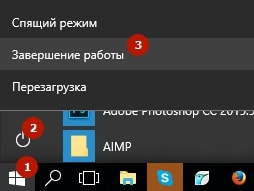
Gördüğünüz gibi, süreç gerçekten çok basittir. Ancak burada nüanslar var. Örneğin, farklı modellerde farklı tuşlar kullanılabilir. Ayrıca, anahtar kombinasyonları uygulanabilir. Böylece, BIOS'taki eski cihazlarda, aynı zamanda CTRL + ALT + ESC üzerine tıklayarak, başkaları - F1.
Ne yapmalı, seçenek yoksa?
Her bir giriş yolunu, yukarıda önerilen BIOS'a denediniz, ancak asla fazla çalışmadınız mı? Ardından, dizüstü bilgisayarın lansmanı sırasında alttan neyin yazıldığına dikkat etmenizi tavsiye ederiz. Kural olarak, geliştiriciler:"Kurulum" veya "Kurulum BIOS" adlı öğeye dikkat etmeniz gerekir. Yukarıdaki seçenekler gerçekleşmiyorsa, dizüstü bilgisayarınızda BIOS: ESC, Sekme, F8, F10 veya F12'ye erişmek için aşağıdaki tuşlardan biri kullanılır.
Cihazını, BIOS'u Acer dizüstü bilgisayarlarında anladığınızdan emin değilseniz, bunu yapmanız önerilmez. Gerçek şu ki, deneyimsiz bir kullanıcının ayarları düşürebileceği ve daha sonra bunları bağımsız olarak geri yükleyebilmesidir. Sadece sistemi yeniden yüklemek istiyorsanız, sıradan önyükleme menüsünü kullanmak daha iyidir.
Birçok insan için, bilgisayarlar son zamanlarda yaşamlarında değil ve işte ya da dinlenme sırasında başarıyla kullandılar. Ancak hızlı ve başarısızlıksız çalışmak için gereklidir. Ekipmandan sorumlu programda doğru ayarları yapın - BIOS Kurulumu.
Bu program bu tür parametrelerden sorumludur: Tarihi, önyükleme aygıtlarının (CD, HDD, Flash-Drive), işlemci çalışması ve aşağıya bakacak diğer parametreleri ayarlayın. Düzgün yapılandırmada - PC performansını artırmak için bir sipariş verebilirsiniz, ancak yanlış BIOS yapılandırması çok sayıda sistem arızasına yol açabilir. Aynı zamanda, evdeki dizüstü bilgisayarları tamir etmek için fiyatlar çok önemlidir.
Her bilgisayarda BIOS kurulumu Tesis tarafından "varsayılan olarak" maruz kalan parametrelere sahiptir, ancak her zaman en uygun değildir ve bu nedenle maksimum dönüş sistemi vermeyin. PC'nin performansı, ekipmanın değiştirilmesiyle (BIOS'taki girişim olmadan) arttırılabiliyorsa, daha sonra bir dizüstü bilgisayar durumunda, işler daha karmaşıktır. BIOS parametrelerinin yalnızca ne yaptığınızı açıkça anlarsanız, BIOS parametrelerini değiştirmenin gerekli olduğunu belirtmekte fayda var. Şimdi, nasıl göründüğüne bakacağız BIOS dizüstü bilgisayar kurulumu - resimlerde ve ana ayarların açıklaması ile. İnceleme için BIOS kurulum dizüstü accer'ı göz önünde bulunduracağız.
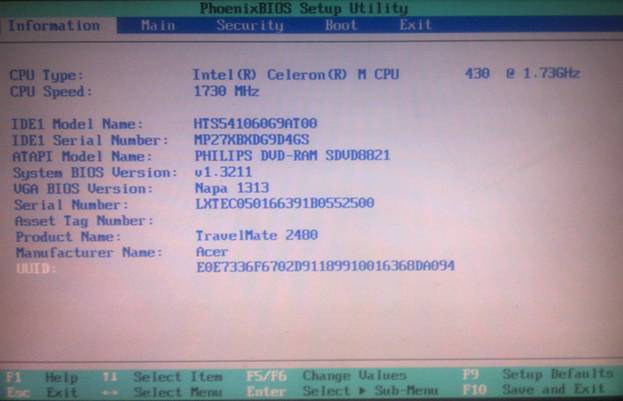
Kabataslak, BIOS dizüstü bilgisayar kurma Bu tür ürünlerden oluşur:
- Bilgi - Cihazlar ve Ayarlar BIOS hakkında bilgi
- Ana. - Dizüstü bilgisayar ekipmanı yönetimi ayarlarını içeren BIOS kurulumunu yükleme ana menüsü
- Güvenlik - BIOS kurulumuna şifreleri yükleme
- Çizme - Sistemi yüklemek için cihazların önceliğini seçin.
- ÇIKIŞ - BIOS ayarlarını çıkın ve kaydedin
İlk noktaya gelince, burada her şeyin açık olduğunu düşünüyorum. Zamanın doğru şekilde ayarlanmış olup olmadığı, hangi cihazların yüklü olduğu, işlemcinin sıcaklığı.
İkinci nokta ile, çok daha zor, bu paragrafın nasıl yapıldığını düşünün BIOS Kurulumu - Resimlerde Ve daha fazlasını deneyeceğiz, her bir öğeyi tarif edeceğiz, çünkü bu menü sistemimiz için en önemli olduğundan.
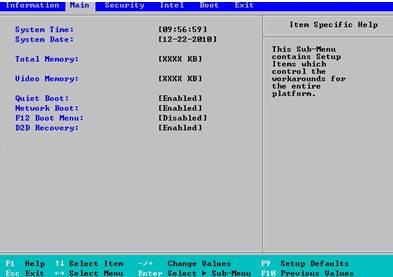
Bu bölümde ilk puan BIOS ACER Tarih ve Saat Ayarlarıdır: Sistem Zamanı, Sistem Tarihi.
ParametreToplamHafıza. (Ayrıca, Acer Laptop'un BIOS sürümüne bağlı olarak, genişletilmiş bellek, sistem belleği bulabilirsiniz) - sistemin boyutunu gösterir. Değiştirilemez - bilgi için hizmet eder.
Video.Hafıza. - Anakart, ekran kartlarına entegre hafıza boyutu. Örneğimizde, video hafızasının boyutu 128 MB'dir. Bu nedenle, bu parametrelere erişimimiz var: 64MB, 128MB ve MaxDVMT (128 MB içinde dinamik video bellek dağılımı)
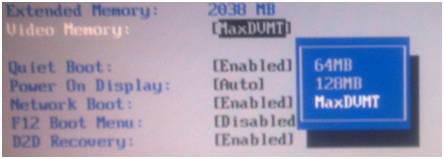
Sessiz.Önyükleme -Bu parametre, indirme türünü seçmenize izin verir. "Etkinleştir" değeri, bu şekilde tutturulmuş, sessiz yükleme modu - sistem yükleninceye kadar, ekranda bilgi görüntülenmez (üreticinin logosu hariç). Bu alanın bağlantısını kesiyorsanız (devre dışı bırak) - Sistem tarafından yapılan tüm bilgiler ve test sonuçları ekranda görüntülenecektir.
Göstergedeki güç - İki değeri var: hem ve otomatik. Bu ürün Acer Laptop ekranını yönetir. Dizüstü bilgisayarın dizüstü bilgisayara bağlı olup olmadığına bağlı olarak harici monitör - Belirlenecek: Yerleşik ekranı içermeyin veya birlikte iki ekrana izin vermeyin.
Ağ.Çizme - Kelimenin tam anlamıyla, o zaman bu ağ üzerinden önyüklenir. Çoğu durumda, bu seçenek devre dışı bırakmak için en iyisidir (özellikle durumlarda, sistem yükü hızlandırılır). Çoğunlukla, dizüstü bilgisayarınızın yükseltilmiş bir TFTP sunucusuyla bir ağa bağlandığı durumlarda bu seçenek gerekir (sistem çekirdeğini ağ üzerinden indirmenize izin veren bir sunucu).
F12 Önyükleme Menüsü -Bu öğeyi etkinleştirirseniz - sistemi indirmeden önce, işletim sisteminizi indirebileceğiniz cihazları seçin.
D2D kurtarma.- Sistem yükü kurtarma işlevini etkinleştirin. Veriler gizli bir sistem bölümüne yazılır. Bu özellik, bence, çok etkilidir ve Acer ERECOVERY Yönetim Yardımcı Programını kullanmayı planlamazsanız, bu işlev kapatılabilir.
Çok nadir görülür, ancak kullanıcıların, örneğin, kullanım sistemini yeniden yüklerken, kullanılmayan bileşenleri ve derin sesleri devre dışı bırakmak için veya bilgisayarı hızlandırırken önyükleme aygıtlarının sırasını değiştirmek için BIOS'a girmek zorundadır.
Önceki nesil bilgisayar ve dizüstü bilgisayarlar Acer, gücü açtıktan sonra, kendi kendine test alt sistemleri işlemi başlatılır (açılış kendi kendine testi). Giriş yap Bios, yalnızca bu aşamada mümkündür. Grafik ekranlar ekranı, anakart üreticisinin monitör ekranında (sıçrama ekranı) veya metin biçiminde kendi kendine test sonuçlarında görüntülenirken, birkaç kez basın. "Sil". Hangi anahtarın veya kombinasyonlarının basılacağı için ipucu, başlangıç \u200b\u200bekranında bulunur. Kural olarak, Acer bilgisayarları için Sil ve bu üreticinin dizüstüleri için - F2. BIOS'u girmek için belirtilen tuşları girmeyi başaramazsanız, kılavuza veya dizüstü bilgisayarın kılavuzunu inceliyoruz. Bu model Acer için başka bir kombinasyon seçtiği veya cihazın yeni bir yazılım arayüzü ile donatılması mümkündür. Her durumda, BIOS'u girme girişimleri, klavye flaşındaki göstergelerden sonra veya ışıklandırmadan sonra, işletim sistemi başlamadan önce alınmalıdır.![]()
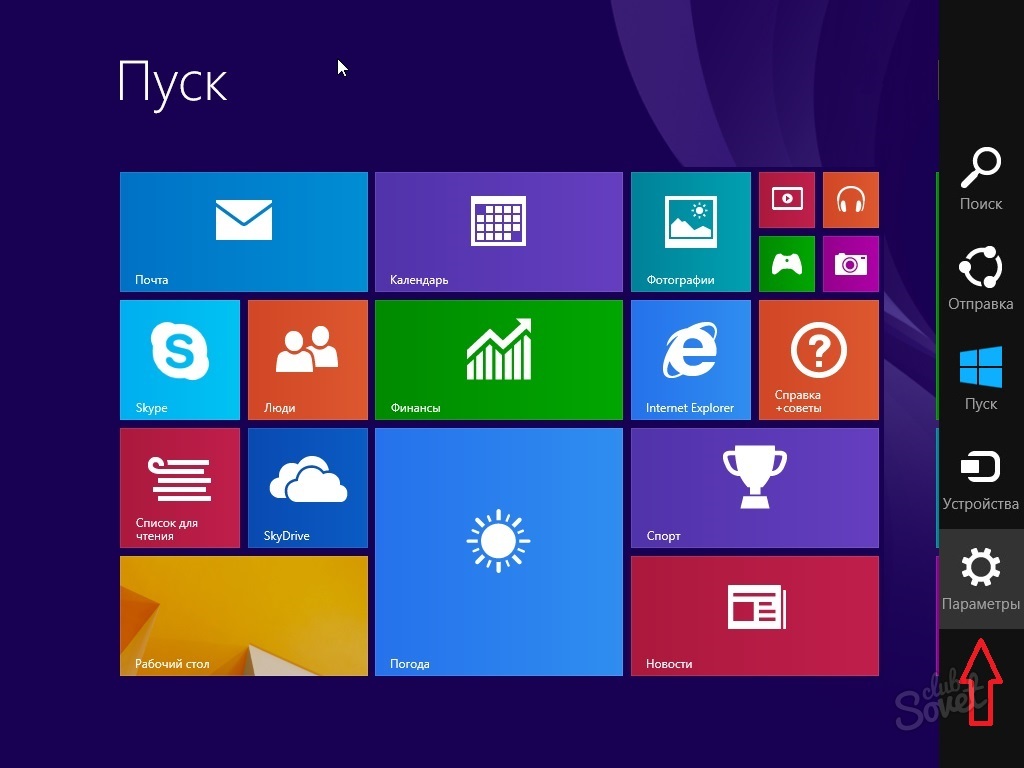
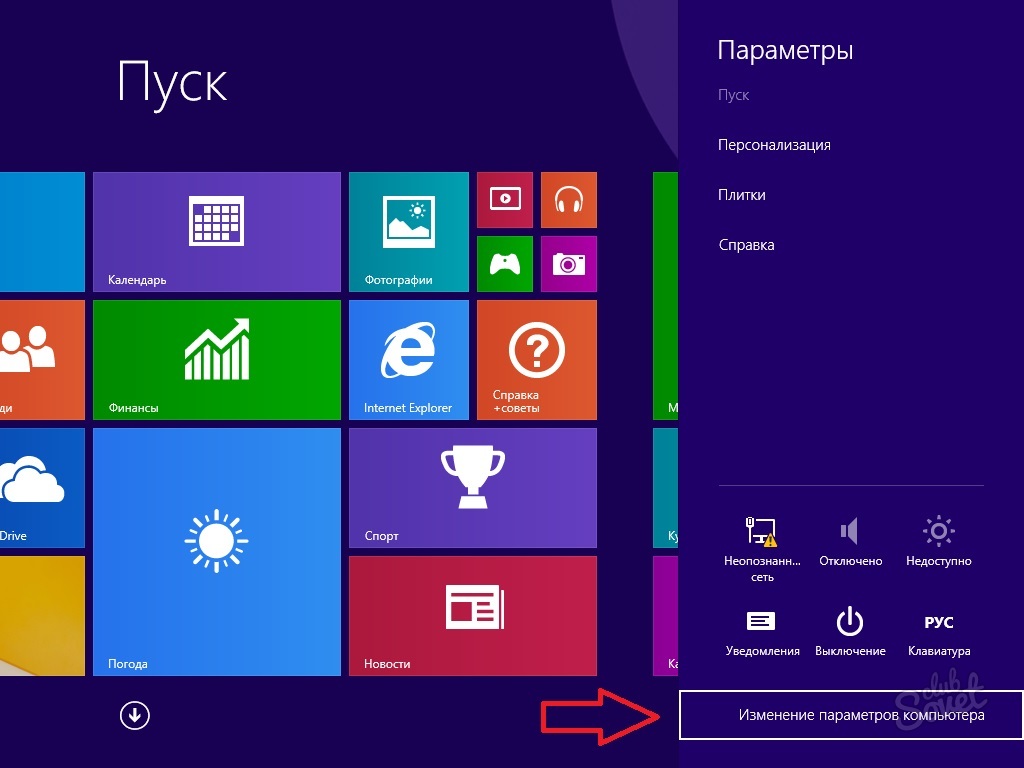

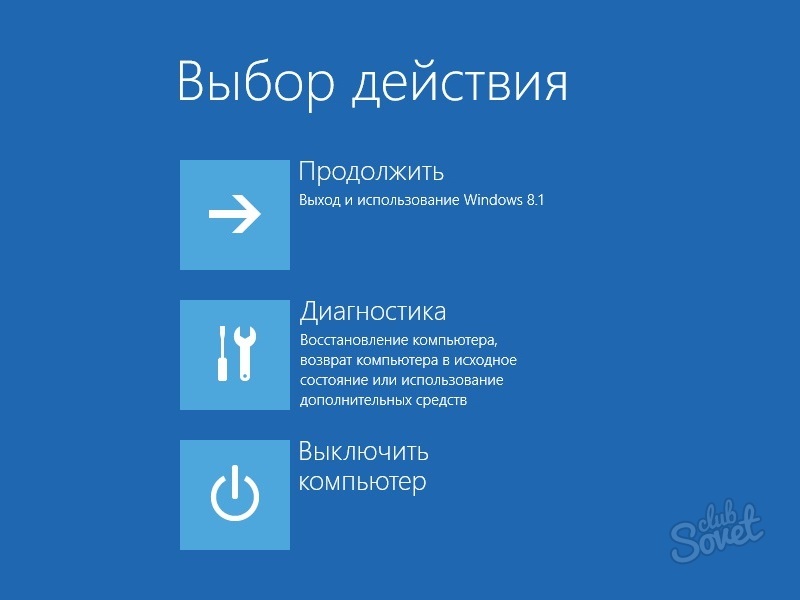




Kural olarak, BIOS'taki girişte hiçbir sorun oluşmaz. Asıl şey, kısayol tuşuna, zamanında kısayol tuşuna basmak veya Windows 8'de ve daha yüksek olan özel bir yeniden başlatmayı doğru bir şekilde uygulayabilmektir.
Talimat
Herhangi bir masaüstü bilgisayarda BIOS kontrol panelini başlatan herkes zaten alışılmıştır. bIOS lansmanı. Bunun nedeni, anakartların ezici çoğunluğunun, temel giriş -Output sisteminin aynı tedarikçisidir - BIOS). Dizüstü bilgisayarlar ile durum biraz farklıdır - BIOS başlangıç \u200b\u200btuşu farklı olabilir.
Dizüstü bilgisayar açıldığında ekranın altına dikkatlice bakın. Solda veya ekranın sağ tarafında, "Kurulum'a girmek için F2 tuşuna basın" kısa sürede görünür. Belki de dizüstü bilgisayarınızda yazıt biraz farklı olacaktır, ancak en önemli şey, bu satırda belirtilen anahtarı hatırlamaktır. Her zamanki bilgisayar başlatıldığında "Sil" düğmesinin rolünü oynayan bu anahtardır.
Dizüstü bilgisayarı yeniden başlatın Eğer zamanında tuşuna basmak için zamanınız yoksa ve indirmeyi hemen başlattıktan hemen sonra, daha önce belirtilen tuşa basın (birçoğu hata yapmamak, BIOS ekranı görünene kadar tekrar tekrar basma tekniğini kullanın).
Ayrıca, dizüstü bilgisayarınızda yüklü olan anakart kullanımı için istenen düğme el kitabından bulunabilir. Kılavuzda (genellikle "kılavuzlar" olarak adlandırılır), "BIOS özellikleri" bölümünü arayın. Sadece BIOS ekranı çağırma işlemini değil, dizüstü bilgisayarınızı da belirlemek için önerileri ve ayrıca orada bulunan tüm öğelerin açıklamasını da belirtmekte olan adım adımdır.
Anakart Kılavuzunuzu dizüstü bilgisayarınızın resmi web sitesinden indirin, el kitabınızın kağıt versiyonu bir nedenden ötürü kaybolursa.
Genellikle, PC kullanıcıları BIOS ayarında indirmek için sorunlar görülür. disk. Bu özellik sadece Windows'u yüklemeye başlamak için değil, aynı zamanda işletim sistemini çeşitli yardımcı programlarla teşhis etmek için de gereklidir.
Talimat
Öncelikle BIOS'a giriş yapmanız gerekir - bunu yapmak için, bilgisayarı yeniden başlatın ve yalnızca siyah ekrandaki cihaz kontrollerinin ve harflerin yalnızca Sil tuşuna basın. Yeni anakartlar ve dizüstü bilgisayarlar için, F2 tuşunu da kullanabilirsiniz. BIOS menüsünün gezinmesi oklarla gerçekleştirilir. Herhangi bir işlemi iptal etmek için, ESC, değişiklikleri kaydetmek için - CTRL + ALT + Sil - Ctrl + Alt + Sil'i yeniden başlatın - girin.
Seçmek Gelişmiş BIOS. Özellikler ve ENTER tuşuna basın. Açılan menüde, ilk önyükleme aygıtı, ikinci önyükleme aygıtı (anakart ve BIOS sürümüne bağlı olarak, isimler hafifçe değişebilir). Bu seçenekler, işletim sisteminin yükleneceği cihazların sıralanmasından sorumludur. Varsayılan olarak, disket birinci noktada, ikinci sabit diskte ve üçüncü CD-ROM'da seçilecektir. İlk önyükleme cihazını vurgulayın, Enter tuşuna basın, CD-ROM önyükleme seçeneğini tıklayın ve tekrar ENTER tuşuna basın. Sonra, ikinci önyükleme aygıtı öğesini seçin ve sabit disk değerini takın. Bundan sonra, BIOS ana menüsüne gidin, Kurulumu Kaydet ve Çıkış'ı seçin ve kaydetme değişikliklerini onaylayın. Şimdi işletim sisteminiz diskten indirilecektir.
Gerekli eylemlerin bitiminden sonra windows Kurulumu veya sistem teşhisi, önceki yük sırasını döndür, aksi takdirde diskten önyükleme prosedürü tekrar tekrar gerçekleştirilecektir. Bunu yapmak için, BIOS'a giriş yapın, Gelişmiş BIOS özelliklerini açın. Ardından ilk önyükleme aygıtını seçin, sabit disk değerini ayarlayın. İkinci önyükleme cihazında, CD-ROM değerini ayarlayın.
Konudaki video
Not
BIOS'un ayarlarını değiştirirken dikkatli olun, hatalı kurulumlar sistemin çalışmasını olumsuz yönde etkileyebilir.
Bilgisayarını bilmek için çabalayan her kullanıcı BIOS'ta (BIOS) çalışmalıdır. Bununla birlikte, birçok faydalı ayar yapabilir. Ancak yeni başlayanlardan önce, soru genellikle BIOS sistemine girmenin yoludur. Aslında, her şey çok basit.
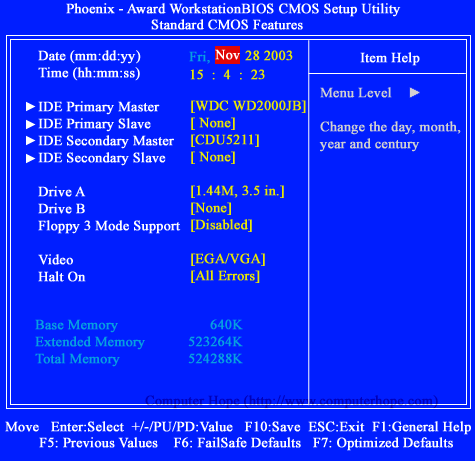
Talimat
BIOS, temel G / Ç sistemidir. Bilgisayar aygıtlarının işletim sisteminin altına indirilmesi için hazırlanmasına yöneliktir. BIOS bilgisayar bileşenleri ile bilgisayarın üzerinde kontrol altına alır ve işlevlerini yerine getirmek için alınır. Bilgisayarınızın BIOS'unda iyi davranın, kullanıcı güç kaynağı değerlerini, sipariş aygıtlarını vb. Ayarlayabilir.
Bilgisayarı yeniden başlatın. Ekran ekran koruyucu gerildiğinde, belirli bir tuşa basmanız gerekir. Bazen presleme momentini zorlamak oldukça zordur, bu nedenle birçok kullanıcı tuşuna veya anahtar kombinasyonuna arka arkaya birkaç kez bastırır. Bu, deneyimsiz kullanıcıların yanlışlıkla BIOS'a neden olduğu amaçla yapılır.
Şimdi anahtarlar hakkında. Esas olarak "Sil" tuşunu uygular. BIOS tuşlarını "F2" veya "ESC" çağırması daha düşüktür. Dizüstü bilgisayarlarda BIOS sistemini ararken, oldukça çeşitli anahtar kombinasyonları uygulanabilir. Bu nedenle, yapmaya çalışmadan önce, bir dizüstü bilgisayar dizini okumanız gerekir. Tüm BIOS arama bilgilerini belirtir. BIOS dizüstü bilgisayarlarını aramak için kullanılan anahtarların ana kombinasyonları: "F1", "F2", "F10", "INSERT", "CTRL + ALT + ESC", "CTRL + S", "ALT + ENTER".
BIOS - Bilgisayarların dünyasında Kutsal Azizler ve Programlama. Sonuçta, tam olarak bu tür bir "başlangıç" çalışmasıdır. Yeni bir işletim sistemi kurabileceğiniz BIOS sayesinde, eski, parçalandır hdd Birkaç bölüm için hala çok şey var. Ama bu çok BIOS'a nasıl gidilir?
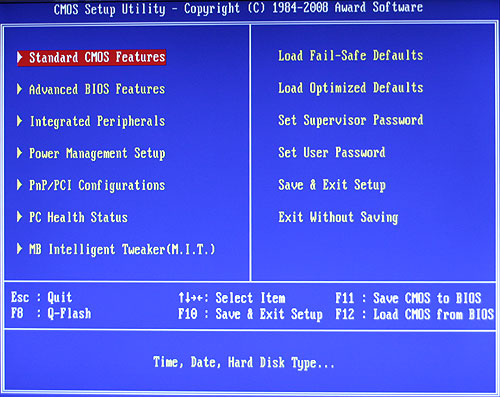
Talimat
Örneğin, cihazlarındaki çoğu bilgisayarın çok benzer olduğunu belirtmekte fayda var. Bu nedenle, bir veya başka bir işlem yapmak için, belirli bir eylem setini takip edersiniz. Sadece sabit bilgisayarlar, aynı zamanda dizüstü bilgisayarlar da ilgilendirir.
Bu nedenle, BOIS'ye girmek için, belirli bir sıradaki bazı eylemler yapılmalıdır. Sabit olarak olduğu gibi